“为什么我的 iPhone 尝试数据恢复?”
“尝试在我的 iPhone 上恢复数据后会发生什么?”
...
尝试数据恢复通常是指当设备上遇到数据丢失或损坏时,iPhone 自动尝试恢复数据的过程或界面。这可能发生在文件意外删除、 iOS系统崩溃或更新失败等情况下。您遇到过类似的情况吗?如果您在 iPhone 上尝试数据恢复,我们将介绍此问题的可能解决方案,以帮助您摆脱它。
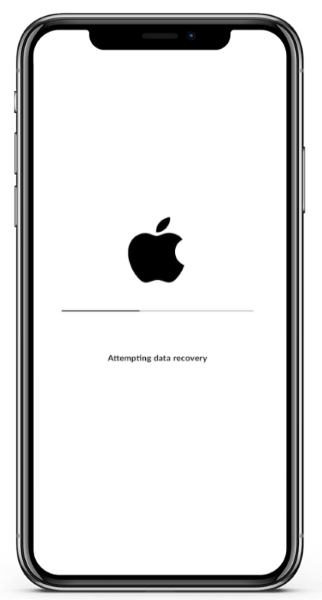
使用 iPhone 的用户想知道,当他们在设备上收到尝试数据恢复通知的 iPhone 更新时,这意味着什么。大多数用户声称,他们的iOS设备在iOS更新安装过程中陷入了 Apple 尝试数据恢复循环。然而,一些人认为通过 iTunes 更新设备是主要原因。
当您尝试通过 iTunes 或 OTA 将 iPhone/iPad 更新到iOS 16/17 或更早版本时,会出现此问题,这会延迟更新并擦除设备上的部分或全部文件。尽管苹果官方尚未给出导致此问题发生的原因,但可能的原因是iOS设备上的存储空间不足。这种情况在那些存储空间较小(例如 16GB)的设备中非常常见。大存储手机在更新时也可能会遇到同样的问题。
您可能会喜欢:阅读本文,了解如何修复 iPhone 卡在加载屏幕上的问题。
以下是我们建议您尝试摆脱 iPhone 更新尝试数据恢复循环的一些方法。
强制重启是解决 iPhone 功能问题的最佳解决方案之一。这是最简单、最有效的修复方法。如果 iPhone 表示正在尝试数据恢复,则强制重启可以帮助解决问题。
由于iPhone的型号不同,执行硬重置的说明也有所不同。
iPhone 8/8+ 及更新版本:
iPhone 7/7+ 版本:
iPhone 6s 及更早版本:

如果 iPad 显示正在尝试数据恢复,则也有可能是 iTunes 造成的。过时的 iTunes 也可能导致此问题。因此,请确保您已在 PC 上安装了最新版本的 iTunes 。
以下是在Windows / Mac计算机上检查 iTunes 更新的方法:
步骤 1. 在Windows PC/ Mac上启动 iTunes。
步骤 2. 在顶部的 iTunes 栏上,选择“帮助”并单击“检查更新” 。
步骤 3. 按照屏幕上的说明安装最新版本的 iTunes。

仍然,获取iOS更新尝试数据恢复屏幕?您应该尝试将 iPhone 置于恢复模式。不过,请确保您的计算机上使用的是最新的 iTunes。一般来说,如果iOS更新不成功,此技术非常有用。恢复模式可能是摆脱这个循环的解决方案。但请注意,这种方法可能会删除 iPhone 上的所有数据。因此, 创建备份很重要。
步骤 1. 首先,打开 iTunes,然后将 iPhone 设备插入电脑。
步骤 2. 接下来,将 iPhone 置于恢复模式:
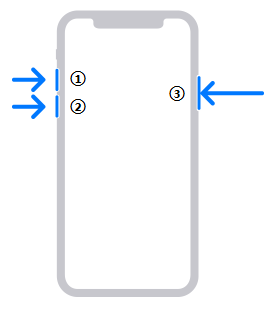
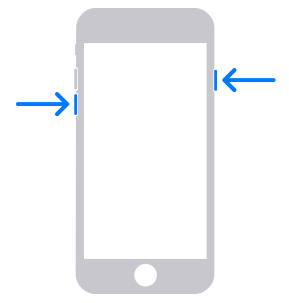
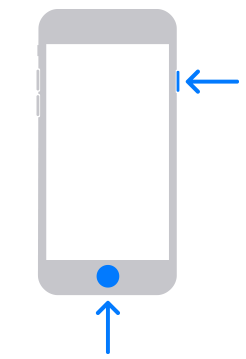
等待相应的窗口出现。
步骤 3. 现在,启动 iTunes,立即会出现一个弹出通知,其中包含“恢复”和“更新”选项。选择更新选项。

步骤 4. iTunes 将尝试重新安装iOS 。等待看看问题是否会得到解决。
查看更多:如果您的iPhone 陷入恢复模式,请查看此故障排除指南来解决此问题。
如果没有办法解决问题,您需要使用专业的第三方工具,例如iOS System Recovery 。这个无可挑剔的修复工具修复了与iOS系统相关的所有问题。因此,如果您仍然尝试数据恢复循环,您应该使用此工具并立即修复您的 iPhone 设备。
借助iOS系统恢复,您无需成为专家即可使用它。其直观且友好的界面使浏览变得更加容易。该软件修复了许多iOS系统问题。因此,无论您的 iPhone 陷入尝试数据恢复循环、禁用且无法解锁,还是出现黑/白/ 蓝屏死机, iOS系统恢复都可以让您将 iPhone 修复到正常状态而不会丢失数据。
以下是iOS系统恢复的主要功能:
请按照以下步骤修复陷入尝试数据恢复循环的 iPhone:
01在电脑上下载并安装软件后,打开它。在左侧面板上,选择更多工具,然后选择iOS系统恢复以转到iPhone 系统恢复屏幕。

02点击“开始”按钮开始修复 iPhone 设备。接下来,按照屏幕上的说明将手机置于恢复模式/DFU 模式。

03现在点击修复图标为您的手机安装正确的固件。下载固件后,该工具将修复陷入尝试数据恢复循环的 iPhone 设备,使其恢复正常。

希望当您遇到 iPhone 14/15 尝试数据恢复问题时,您能够解决该问题并消除 iPhone 上的尝试数据恢复屏幕。这里提供的解决方案更容易实施;只需确保您正确遵循步骤即可。或者,您仍然可以使用可靠的软件来帮助您处理 iPhone 尝试数据恢复时卡住的问题。 iOS系统恢复可以修复所有iPhone设备上的所有系统问题。它将保留并保护您的所有文件。
需要注意的一点是:定期备份数据,确保避免数据丢失。您可以将数据备份到 iCloud 、iTunes 或硬盘。在这种情况下,您不必担心因 iPhone 更新错误而导致数据丢失。
相关文章:
克服挑战: iOS 17 更新后 iPhone 陷入恢复模式